Come modificare la barra laterale in WordPress
Pubblicato: 2020-02-25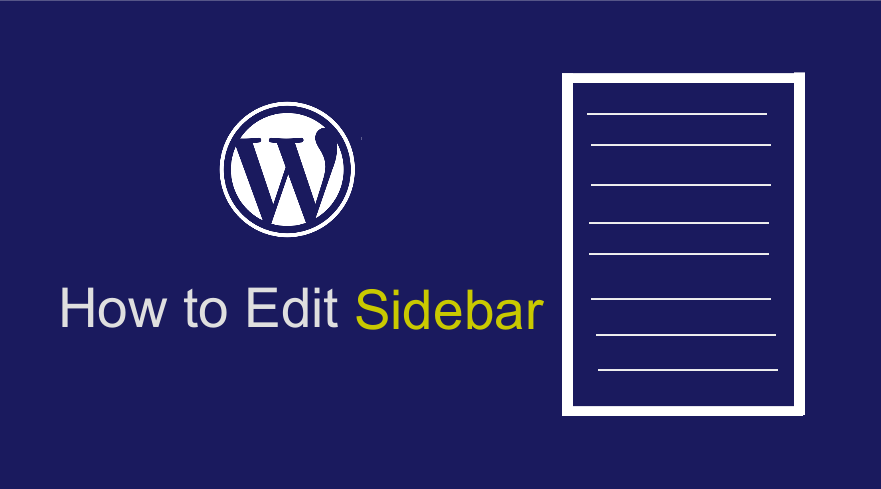 Esistono diversi modi per modificare la barra laterale in WordPress, puoi utilizzare le opzioni dei widget, le opzioni del tema, il personalizzatore e modificare direttamente il codice. Ognuno di questi modi per modificare la barra laterale in WordPress dipende dal tema attivo sul tuo sito WordPress. La maggior parte dei temi WordPress avrà un modo per l'opzione del tema per modificare la barra laterale o supporterà l'opzione di personalizzazione per modificare la barra laterale.
Esistono diversi modi per modificare la barra laterale in WordPress, puoi utilizzare le opzioni dei widget, le opzioni del tema, il personalizzatore e modificare direttamente il codice. Ognuno di questi modi per modificare la barra laterale in WordPress dipende dal tema attivo sul tuo sito WordPress. La maggior parte dei temi WordPress avrà un modo per l'opzione del tema per modificare la barra laterale o supporterà l'opzione di personalizzazione per modificare la barra laterale.
In questo tutorial, voglio evidenziare ciascuno di questi modi che puoi utilizzare per modificare la barra laterale in WordPress evidenziando i pro ei contro di ciascuno di questi metodi. Se stai cercando il modo migliore per modificare la barra laterale nel blog o nel sito di WordPress, questo post dovrebbe essere il posto migliore per iniziare.
Che cos'è una barra laterale?
È utile iniziare rispondendo a questa domanda poiché la barra laterale potrebbe avere definizioni diverse per utenti diversi.
Fondamentalmente la barra laterale nel contesto di WordPress è un'area del tuo sito Web riservata a contenuti aggiuntivi diversi dal contenuto principale. In base alla progettazione, la maggior parte delle barre laterali di WordPress si trova sul lato sinistro o destro. In WordPress, puoi anche avere una barra laterale situata sotto l'area dei contenuti.
Layout comuni della barra laterale
Il layout della barra laterale può variare da un tema all'altro, ma i layout standard che sono popolari in tutti i temi includono:
- Disposizione della barra laterale sinistra
- Layout della barra laterale destra
- Entrambi i layout della barra laterale sinistra e destra
Un'altra cosa importante della barra laterale in WordPress è la possibilità di aggiungere contenuti alla barra laterale utilizzando widget facili da usare poiché sono blocchi di trascinamento della selezione.
Come creare una barra laterale in WordPress?
La barra laterale in WordPress viene creata da un tema WordPress o da un plug-in. Il codice per aggiungere la barra laterale in WordPress viene aggiunto al file functions.php e consiste in una funzione di registrazione della barra laterale e alcuni argomenti che vengono utilizzati per registrare la barra laterale di WordPress.
Se sei interessato a saperne di più su come creare la barra laterale in WordPress, ho scritto una guida completa qui – come aggiungere la barra laterale in WordPress e un'altra – come registrare la barra laterale in WordPress e come rimuovere la barra laterale in WordPress.
Quello che segue è il codice più semplice che puoi aggiungere al file functions.php per aggiungere una barra laterale personalizzata al tuo sito WordPress:
funzione my_custom_sidebar() {
register_sidebar(
Vettore (
'nome' => __( 'Personalizzato', 'dominio-del-tuo-tema' ),
'id' => 'barra laterale personalizzata',
'description' => __( 'Barra laterale personalizzata', 'dominio-del-tuo-tema' ),
'before_widget' => '<div class="widget-content">',
'after_widget' => "</div>",
'before_title' => '<h3 class="widget-title">',
'after_title' => '</h3>',
)
);
}
add_action('widgets_init', 'my_custom_sidebar');Quello che segue è il codice che puoi utilizzare per visualizzare la barra laterale personalizzata che hai aggiunto nel passaggio precedente:
<?php if ( is_active_sidebar( 'custom-side-bar' ) ) : ?>
<?php dynamic_sidebar( 'barra laterale personalizzata' ); ?>
<?php endif; ?>Puoi usarlo in un modello di pagina o altri file di temi come intestazione o piè di pagina in cui desideri visualizzare la barra laterale di WordPress. Dato che abbiamo evidenziato le informazioni di base sulla barra laterale di WordPress, diamo un'occhiata ai modi per modificare la barra laterale in WordPress.
#1) Modifica la barra laterale in WordPress usando i widget
Le opzioni del widget nel tema WordPress ti consentono di aggiungere nuove funzionalità alla barra laterale di WordPress utilizzando il trascinamento della selezione. Questi piccoli blocchi che puoi aggiungere con il metodo di trascinamento della selezione sono indicati come widget di WordPress.
Esistono migliaia di widget che puoi utilizzare per migliorare le funzionalità della barra laterale di WordPress. Questi widget possono essere forniti con un tema o possono essere aggiunti da un plug-in di WordPress. Puoi anche creare i tuoi widget personalizzati per soddisfare esigenze specifiche.
Puoi anche cercare nel repository Web o WordPress plug-in widget gratuiti o premium che ti consentono di aggiungere funzionalità specifiche alla barra laterale di WordPress. La maggior parte di questi plugin crea semplicemente un widget che diventa automaticamente disponibile nella sezione dei tuoi widget quando attivi il plugin.
Esistono diversi tipi di plugin per widget che puoi aggiungere alla barra laterale di WordPress. Di seguito è riportato un elenco dei più comuni plugin per widget di WordPress che puoi aggiungere alla barra laterale di WordPress:

- Plugin per widget di social media
- Plugin del widget di accesso e registrazione
- Post popolari e plug-in di widget di post recenti
- Plugin del widget Shortcode
- Plugin per galleria multimediale e widget video
- Plugin del widget dell'autore
- Plugin widget di ricerca
- Plugin per widget di e-commerce
- Plugin del widget di gestione degli annunci
- Plugin widget di codice personalizzato
Ci sono anche widget predefiniti forniti con WordPress e svolgono un ruolo importante quando si desidera aggiungere funzionalità comuni alla barra laterale di WordPress.
Esempio Modifica la barra laterale di WordPress aggiungendo icone social
Se desideri aggiungere icone social sulla barra laterale di WordPress, il modo più semplice per aggiungere icone dei social media è utilizzare l'opzione widget. Di seguito sono riportati i passaggi da eseguire:
- Cerca un buon plugin per il widget delle icone dei social media
- Installa e attiva il plug-in delle icone dei social media
- Vai al menu Aspetto > sezione Widget e trascina il widget del plug-in di social media specifico nella barra laterale per farlo apparire.
- Configura le impostazioni come aggiungere i tuoi collegamenti ai social media e salva le impostazioni.
Permettetemi di seguire un esempio pratico aggiungendo uno dei migliori plugin per widget di social media della barra laterale.
Cerca il miglior plug-in per widget di social media
Il primo passo per modificare la barra laterale di WordPress per aggiungere le icone dei social media è ottenere il miglior plug-in per le icone dei social media.
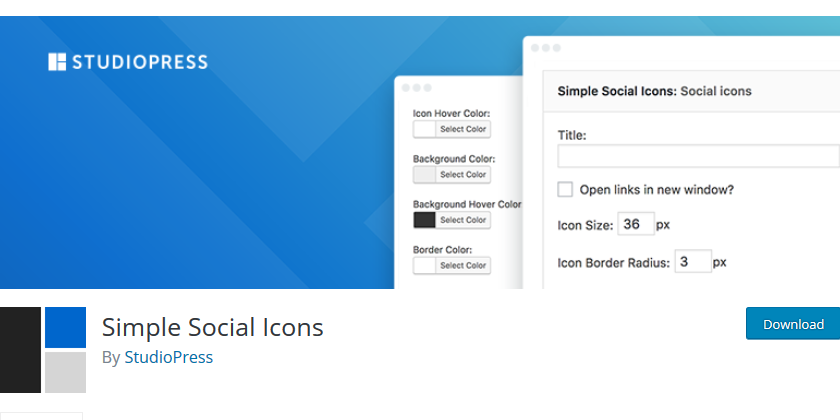
Userò questo plugin chiamato Simple Social Icons che è gratuito e puoi scaricarlo dal repository di WordPress oppure puoi installarlo direttamente sulla tua pagina dashboard dei plugin di WordPress.
Installa e attiva il plug-in del widget dei social media
Scarica e carica il plug-in nella directory dei plug-in o installa direttamente nella pagina del dashboard come mostrato nell'immagine sopra. 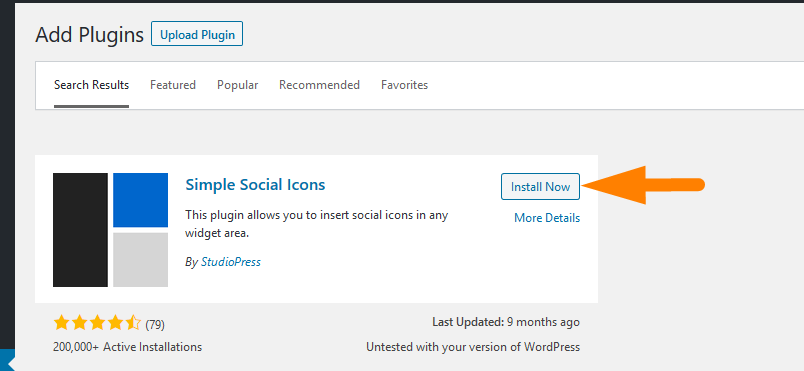
Al momento dell'installazione, fai clic sul pulsante di attivazione e il plug-in verrà attivato e il widget dei social media sarà disponibile da aggiungere alla barra laterale.
Aggiungi il widget dell'icona dei social media alla barra laterale
Per aggiungere il widget dei social media alla barra laterale è sufficiente trascinare e rilasciare il widget nella barra laterale come illustrato nell'immagine seguente: 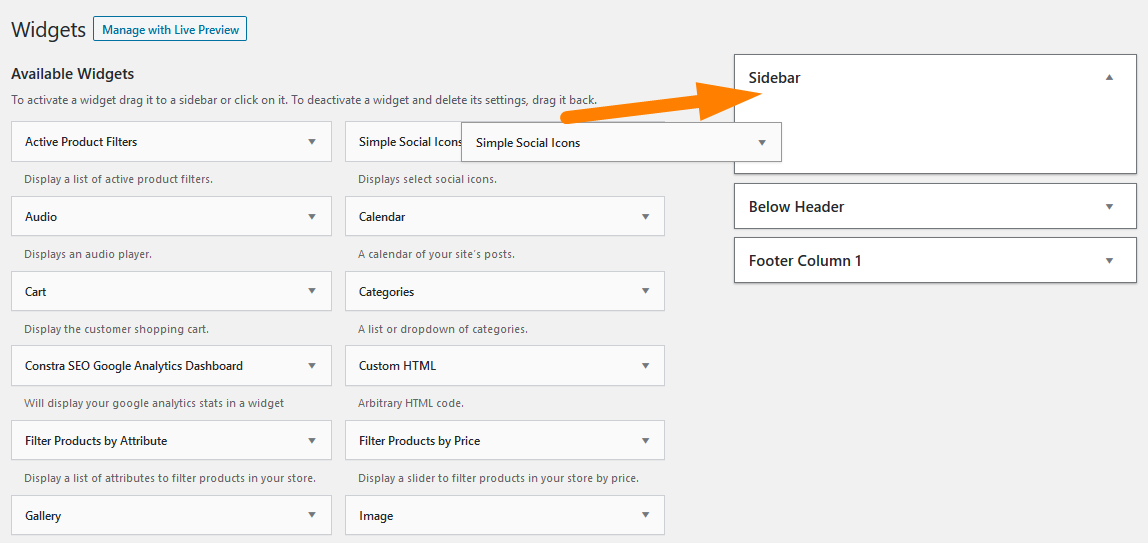
Quando lo trascini lì, ora puoi aprirlo usando la freccia giù per iniziare la configurazione del modo in cui il widget apparirà sulla barra laterale.
Configura le impostazioni e salva le modifiche
Puoi configurare le impostazioni come mostrato sotto i collegamenti alle impostazioni del colore e molte impostazioni diverse che variano da un plug-in del widget della barra laterale all'altro. 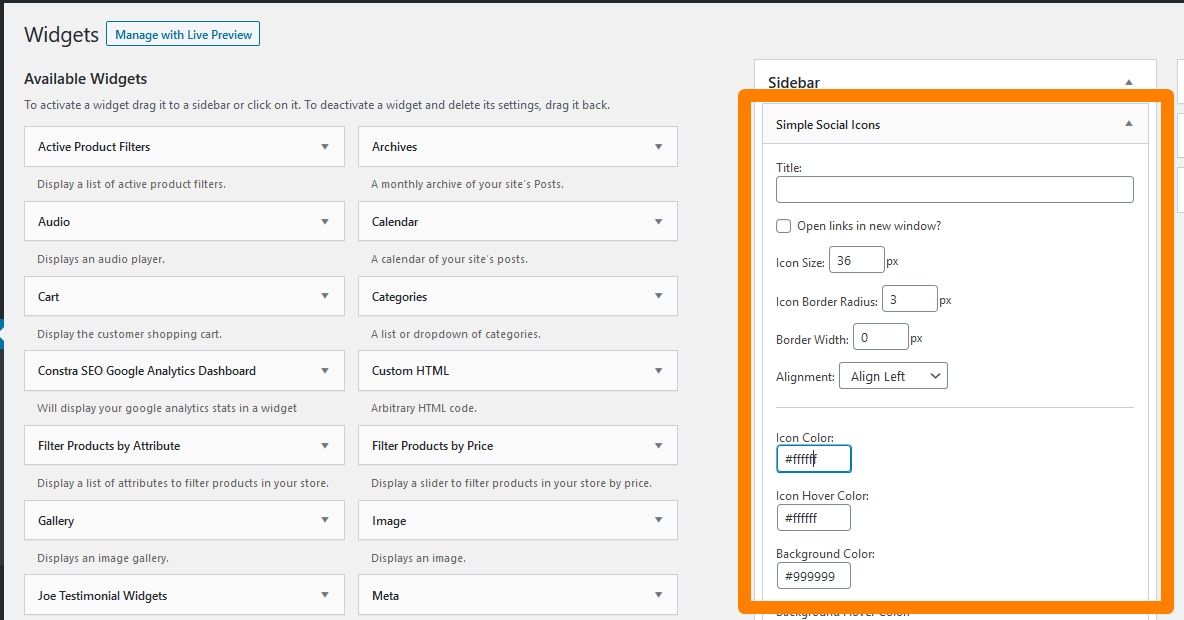
Dopo aver salvato le modifiche, visita il frontend per visualizzare le modifiche sulla barra laterale e avrai apportato la prima modifica riuscita alla barra laterale di WordPress.
Ora puoi vedere sul lato anteriore le icone social verranno visualizzate come mostrato nell'immagine qui sotto:
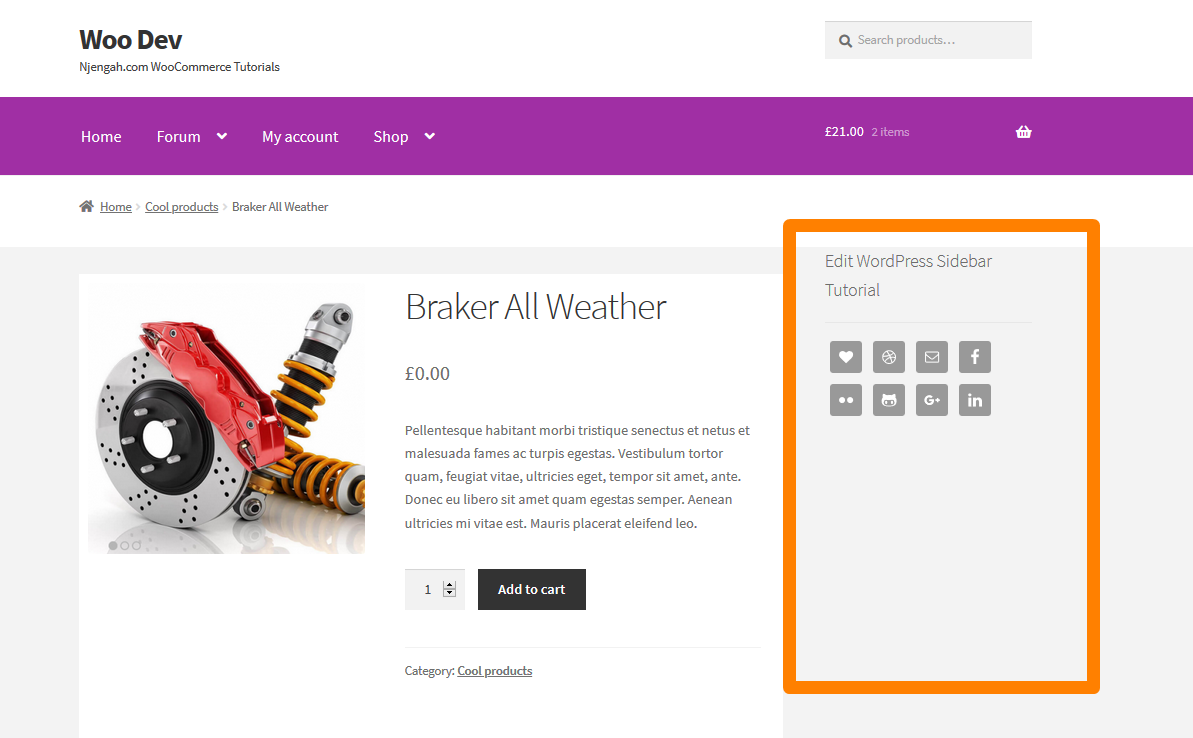
#2) Modifica la barra laterale di WordPress in base alle opzioni del tema
Il secondo modo per modificare la barra laterale di WordPress è utilizzare l'opzione del tema. Questo è un modo comune per modificare la barra laterale in WordPress per i temi premium.
Devi verificare se il tuo tema WordPress attualmente installato ha opzioni per modificare la barra laterale dalle opzioni del tema.
Le opzioni del tema nella maggior parte dei casi consentono agli utenti di impostare la visualizzazione del layout della barra laterale e di aggiungere widget e codice personalizzati.
#3) Modifica la barra laterale di WordPress per Customizer
Il terzo modo per modificare la barra laterale in WordPress è utilizzare il personalizzatore del tema predefinito. Il personalizzatore potrebbe offrirti la possibilità di aggiungere i widget come mostrato di seguito: 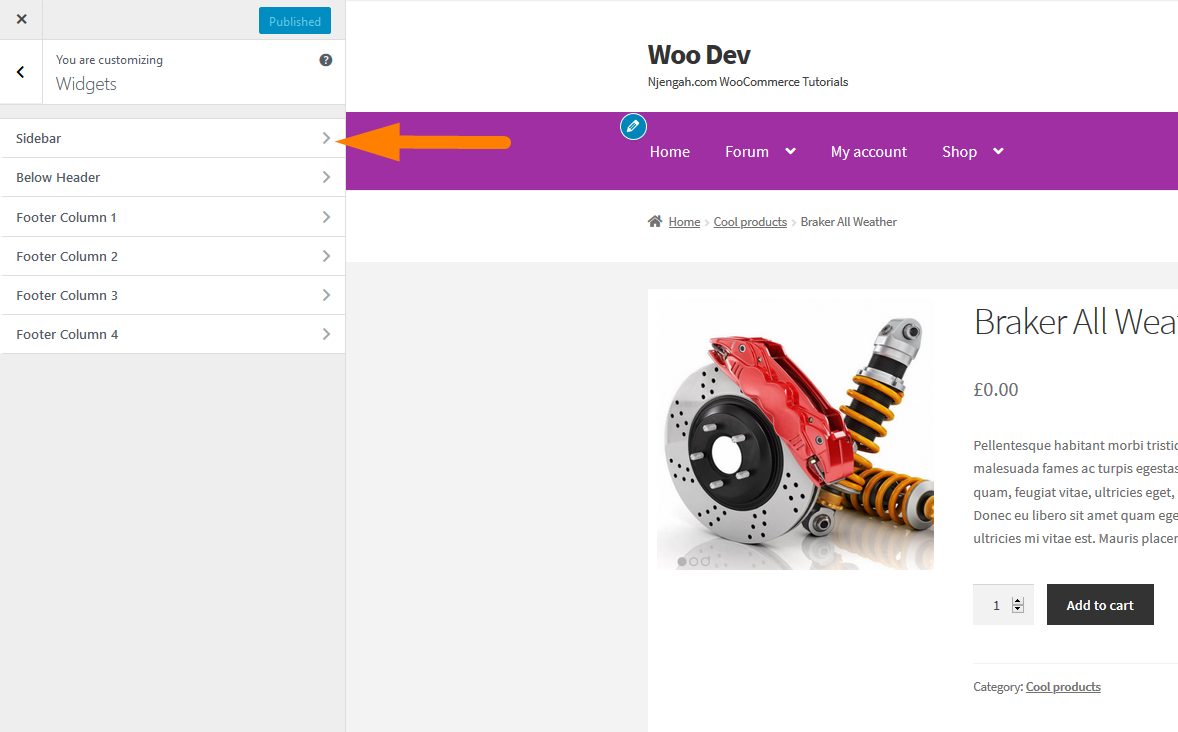
Puoi anche avere un'opzione per impostare il layout della barra laterale come nel caso del tema predefinito di WooCoomerce –Storefront. 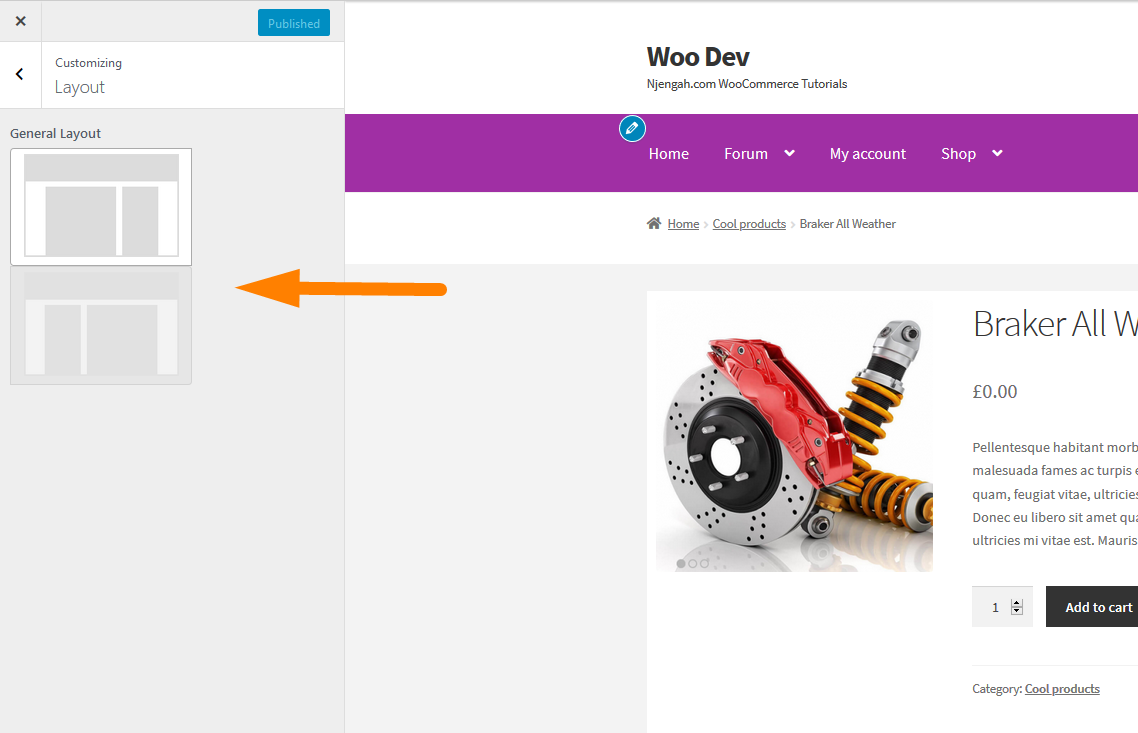
#4) Modifica la barra laterale di WordPress per codice
Questo è il quarto modo per modificare la barra laterale di WordPress che può includere diverse opzioni personalizzate che vanno dalla creazione di più barre laterali personalizzate all'aggiunta della barra laterale o alla rimozione della barra laterale in WordPress o alla rimozione della barra laterale nella pagina del prodotto WooCommerce .
Conclusione
In questo articolo abbiamo delineato tutti i modi possibili per modificare la barra laterale di WordPress, dal più semplice al più avanzato. Questa dovrebbe essere la guida migliore per iniziare a modificare la barra laterale di WordPress.
